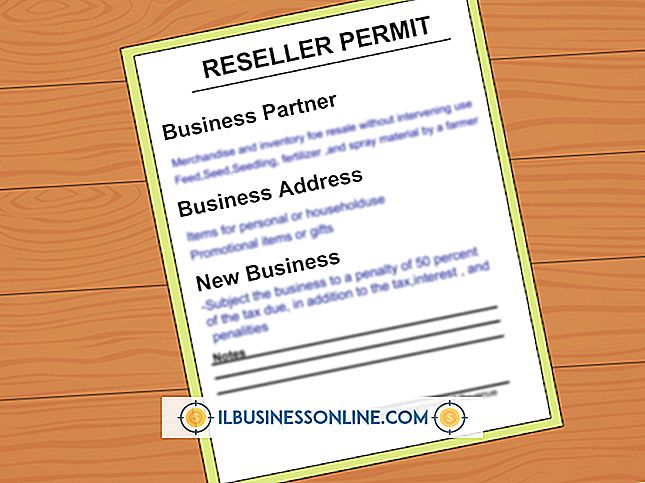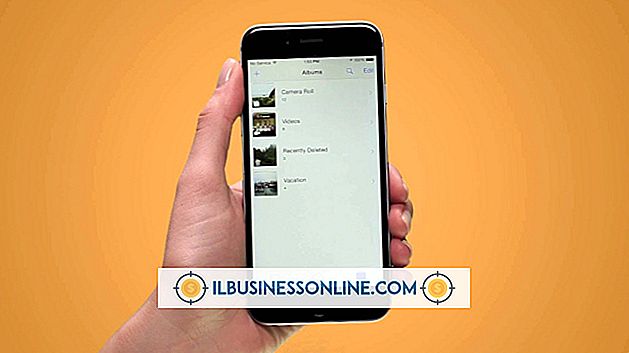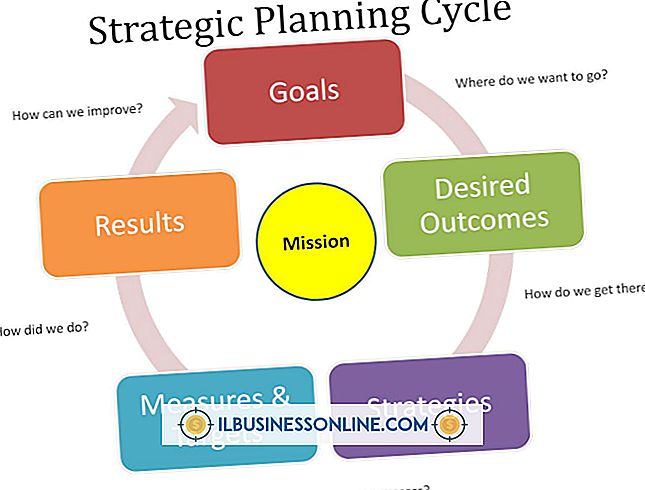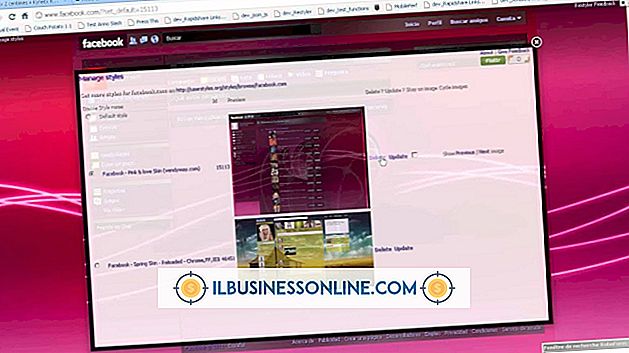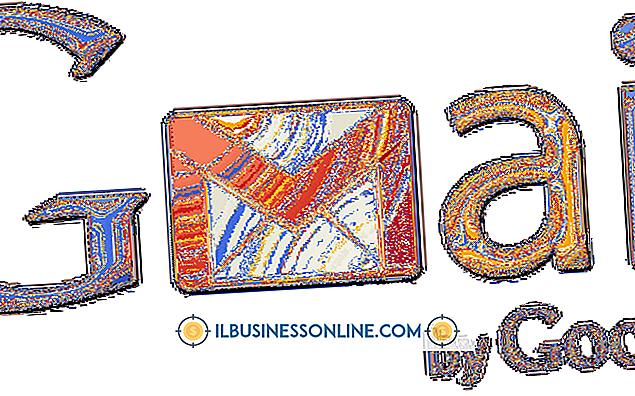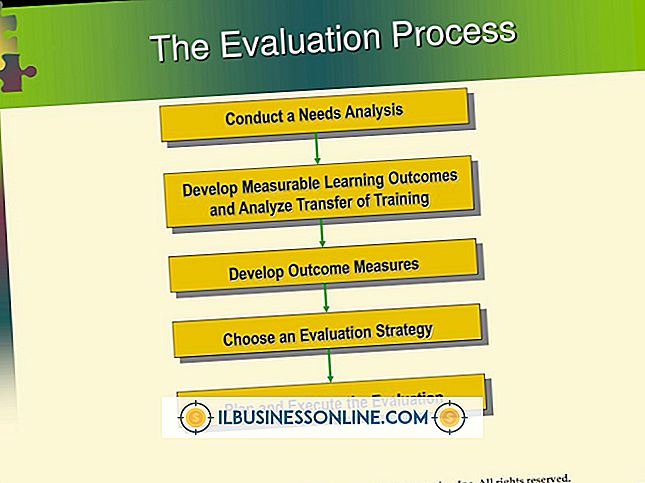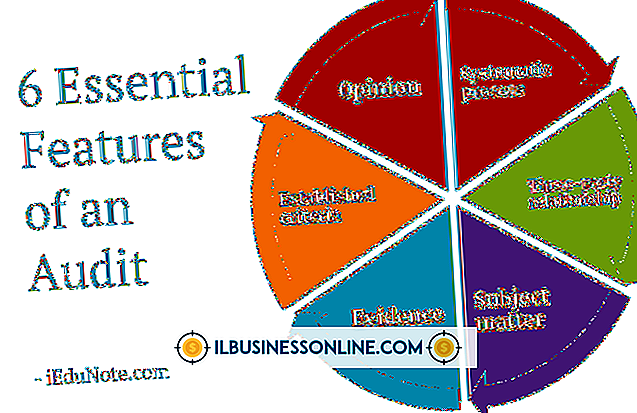कैसे एक प्रिंटर जाम को ठीक करने के लिए

यदि आप अक्सर अपने कार्यालय प्रिंटर का उपयोग पत्र, प्रपत्र और अन्य व्यावसायिक दस्तावेज़ों को प्रिंट करने के लिए करते हैं, तो पेपर जैम एक ऐसी चीज़ है, जिसे शायद आपको कम से कम कुछ अवसरों पर निपटाना होगा। पेपर जाम कई कारणों से होते हैं, जैसे कि विषम आकार की चादरों पर छापना या अनुचित तरीके से तैनात स्लाइडर के साथ। अधिकांश पेपर जाम किसी भी स्थायी नुकसान का कारण नहीं बनते हैं यदि आप उन्हें सही तरीके से हल करते हैं।
प्रिंटर तैयार करें
प्रिंटर को बंद करें और जाम पर काम शुरू करने से पहले पावर केबल को डिस्कनेक्ट करें। चालू करते समय प्रिंटर पर काम करने से बिजली का झटका लग सकता है, और अगर यह एक लेजर प्रिंटर है, तो फ्यूज़र यूनिट गर्मी पैदा कर सकता है और जल सकता है।
सभी दरवाजे और पैनल खोलें जो आपको प्रिंटर के अंदर देखने की अनुमति देते हैं। यदि आपके पास एक मूल इंकजेट प्रिंटर है, तो आप शायद केवल शीर्ष पैनल को खोल पाएंगे। कई लेजर प्रिंटर में पीछे का दरवाजा भी होता है; दरवाजे को खोलने वाली कुंडी या बटन को देखें। आपके प्रिंटर के आधार पर, आपको इसके पीछे देखने के लिए स्याही या टोनर कारतूस को हटाने की आवश्यकता हो सकती है।
जाम हटाओ
प्रिंटर के अंदर चिपके कागज की शीट को ढूंढें, इसके कोनों को दोनों हाथों से पकड़ें और धीरे से खींचें। यदि संभव हो, तो कागज को उस दिशा में खींचें, जहां प्रिंटर को नुकसान पहुंचाने से बचने के लिए जाना चाहिए। कागज को बाहर निकालने पर आपको कुछ प्रतिरोध महसूस हो सकता है। मशीन के अंदर रहते हुए भी शीट को फाड़ने वाले हिस्से से बचने के लिए कागज को धीरे-धीरे बाहर निकालते रहें। यदि आप प्रिंटर के सामने के माध्यम से पेपर नहीं निकाल सकते हैं, तो इसे बैक एक्सेस पैनल से बाहर निकालें, अगर आपके प्रिंटर में एक है। यदि आपको कोई फटा हुआ स्क्रैप दिखाई देता है, तो मशीन के अंदर पहुंचें और ध्यान से उन्हें हटा दें।
कतार साफ़ करें
यदि आपके पास एक पेपर जाम है, तो प्रिंट जॉब सबसे अधिक विंडोज प्रिंट कतार में एक त्रुटि के रूप में दिखाई देगा। जब तक आप इसे साफ नहीं करेंगे तब तक नौकरी कतार में फंसी रहेगी। नौकरी निकालने के लिए, "प्रारंभ" बटन पर क्लिक करें और "सेवाएं" टाइप करें, फिर परिणाम सूची में "सेवा" चुनें। नीचे स्क्रॉल करें और "प्रिंट स्पूलर" पर क्लिक करें, फिर विंडो के शीर्ष पर "स्टॉप" पर क्लिक करें। फिर से "प्रारंभ" बटन पर क्लिक करें और "एक्सप्लोरर" टाइप करें, फिर खोज परिणामों से "विंडोज एक्सप्लोरर" पर क्लिक करें। स्थान बार में "% windir% \ System32 \ spool \ PRINTERS" (बिना उद्धरण के) टाइप करें और "Enter" दबाएँ। यदि आपको UAC पहुंच के लिए संकेत दिया जाता है, तो "स्वीकार करें" पर क्लिक करें। कतार में फ़ाइलों की एक सूची प्रकट होती है; प्रत्येक पर राइट-क्लिक करें और "हटाएं" चुनें। सेवा विंडो पर वापस लौटें और प्रिंट स्पूलर सेवा को फिर से सक्षम करने के लिए "प्रारंभ" पर क्लिक करें।
निवारण
प्रिंट करते समय हमेशा सादे सफेद कागज का उपयोग करें। कागज का उपयोग करने से बचें जो बहुत मोटा हो या असामान्य आकार में कट जाए। यदि आपको विभिन्न आकारों के कागज का उपयोग करना चाहिए, तो ट्रे में विभिन्न शीट्स को न मिलाएं - दूसरे को लोड करने से पहले एक प्रकार के पेपर को हटा दें। एक नया पेपर प्रकार लोड करने से पहले अपने प्रिंटर के उपयोगकर्ता मैनुअल की जांच करें ताकि यह सुनिश्चित हो सके कि मशीन इसे स्वीकार कर सकती है। मुद्रण से पहले, सुनिश्चित करें कि कागज सही ढंग से संरेखित है; यदि आवश्यक हो, तो दस्तावेज़ स्लाइडर को उचित चौड़ाई में समायोजित करें। अंत में, प्रिंटर की ट्रे को क्षमता से न भरें।